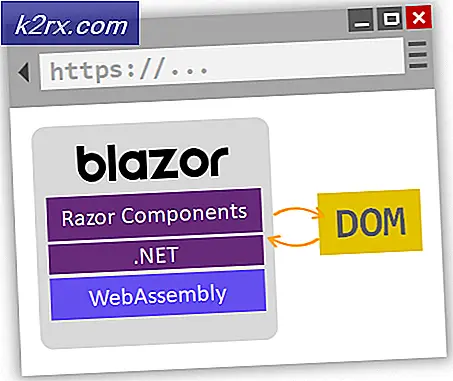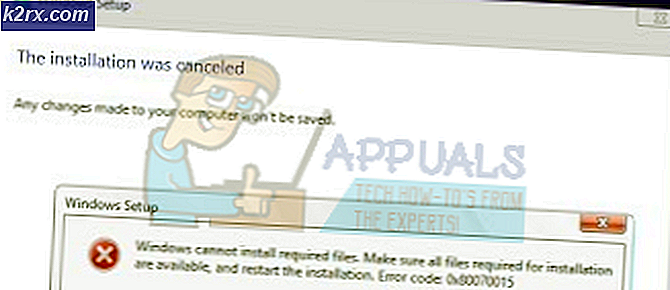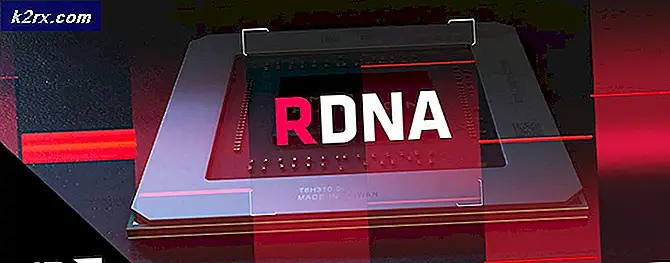Slik sikkerhetskopierer og gjenoppretter Samsung Galaxy S7 til PC
Det anbefales at du regelmessig sikkerhetskopierer din Samsung Galaxy S7-smarttelefon. Du kan sikkerhetskopiere alt på din Galaxy S7, inkludert kontakter, app, app data, SMS, bilder, videoer, samtale logger, enhetsinnstillinger og mer. Sikkerhetskopiering gjør det mulig å gjenopprette apper og filer i tilfelle en tilbakestilling av en enhet eller en ulykke.
I denne veiledningen vil vi utforske et par på måter å sikkerhetskopiere og gjenopprette filer og programmer på Galaxy S7-smarttelefonen. Disse kan oppnås enten ved hjelp av Samsungs Smart Switch-program eller ADB-verktøyet. Merk at metode 2 kan brukes med alle Android-enheter.
Metode 1: Bruke Samsung Smart Switch Application
Før du går videre med denne metoden, må du ha Samsung Smart Switch-programmet installert på din Windows- eller Mac-datamaskin. Du kan klikke for å laste ned Smart Switch for Windows eller her for Mac.
- Koble Galaxy S7 til datamaskinen din med en USB-kabel.
- På Smart Switch-skjermen klikker du på More .
- Fra Innstillinger- fanen velger du Innstillinger . Velg innholdet du vil like å sikkerhetskopiere og klikk OK .
- Klikk Sikkerhetskopiering på hovedskjermbryterskjermbildet. Det kan ta noen sekunder til flere minutter å fullføre.
- En melding vil vises som informerer deg om at sikkerhetskopien er fullført. Klikk Bekreft .
Gjenoppretting av smarttelefonen er like enkelt som sikkerhetskopiering.
- Pass på at Galaxy S7 er koblet til datamaskinen via en USB-kabel.
- Klikk på Gjenopprett på hovedskjermen på Smart Switch.
- Smart Switch vil presentere den nyeste sikkerhetskopien du laget. For å gjenopprette innholdet, klikk Gjenopprett nå. Hvis du foretrekker å gjenopprette en tidligere sikkerhetskopiering, klikker du på Endre data for å gjenopprette og velg ønsket sikkerhetskopi.
Metode 2: Bruk adb-verktøyet
I denne metoden antar jeg at du bruker en Windows-PC.
PRO TIPS: Hvis problemet er med datamaskinen eller en bærbar PC / notatbok, bør du prøve å bruke Reimage Plus-programvaren som kan skanne arkiver og erstatte skadede og manglende filer. Dette fungerer i de fleste tilfeller der problemet er oppstått på grunn av systemkorrupsjon. Du kan laste ned Reimage Plus ved å klikke her- Kontroller at Samsung USB-drivere og ADB er installert på datamaskinen.
- Koble Galaxy S7 til PCen din med en USB-kabel.
- Aktiver USB-feilsøking på S7-en din ved å navigere til Innstillinger> Om da Trykk på Bygg nummer 8 ganger. Gå tilbake til hovedinnstillingssiden og naviger til Innstillinger > Utvikleralternativer > Aktiver USB-feilsøkingsmodus .
- Hold Windows og R- tastene på tastaturet. Skriv cmd og trykk enter.
- Skriv inn kommandolinjens kommandoprompt i kommandoprompt-kommandoen -apk -shared -all -f Sti / Til / Filnavn.ab Hvis det vises en forespørsel om å autorisere datamaskinen, godtar du den.
- Et vindu vil vises på S7-en din og gir deg full sikkerhetskopiering. Trykk på Sikkerhetskopier dataene mine . Denne prosessen vil ta flere minutter å fullføre. Du vil bli varslet og returnert til startskjermen når prosessen er fullført.
- For å gjenopprette, når enheten er koblet til og ledeteksten åpnet, skriver du inn følgende kommandoadb gjenopprettingsbane / Til / Filnavn.abTap Gjenopprett mine data når spørringen vises på skjermen.
Tips: Det finnes flere programmer i Google Play butikk som kan hjelpe deg med å enkelt sikkerhetskopiere og gjenopprette smarttelefonen din også.
PRO TIPS: Hvis problemet er med datamaskinen eller en bærbar PC / notatbok, bør du prøve å bruke Reimage Plus-programvaren som kan skanne arkiver og erstatte skadede og manglende filer. Dette fungerer i de fleste tilfeller der problemet er oppstått på grunn av systemkorrupsjon. Du kan laste ned Reimage Plus ved å klikke her